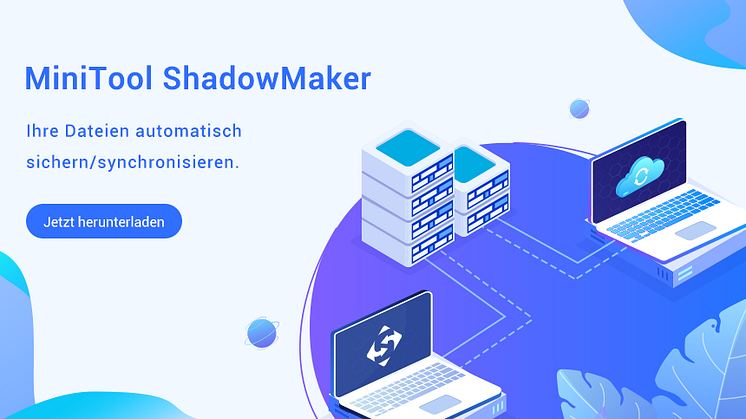Pressemitteilung -
Acer-Laptop auf dem Acer-Bildschirm hängt? Hier sind Lösungen!
Warum befindet sich Ihre Acer Notebook-Computerkarte auf dem Makro-CER-Bildschirm? Welche Maßnahmen werden Sie ergreifen? In diesem Artikel auf der Minitool-Website werden wir unser Bestes geben, um die effektivsten Fähigkeiten und Fähigkeiten zu nutzen, um diesen Misserfolg zu beseitigen. Lassen Sie uns direkt eintauchen
Acer-Laptop auf dem Acer-Bildschirm hängt
In Bezug auf die Systemleistung und das Preisverhältnis wird der Acer-Laptop als einer der besten Computer bezeichnet. Aber selbst die besten Computer der Welt scheitern manchmal, und der Acer-Laptop ist keine Ausnahme. In einigen Fällen könnte der Acer-Laptop eine Weile zum Leben erwecken und dann auf dem Acer-Bildschirm festhalten.
Aus verschiedenen Gründen wie Hardwareproblemen, Softwareproblemen, Batterieproblemen, Betriebssystemaktualisierungen, Viren oder Malware-Angriffen kann dieses Problem dieses Problem verursachen. Wenn Sie auch vom Streaming-Notebook-Computer auf dem Makro-CER-Bildschirm beunruhigt sind, reparieren Sie ihn bitte schnell mit der folgenden Fehlerausschlussmethode.
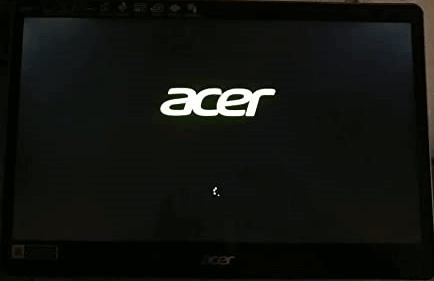
Wie reparieren Sie Acer-Laptop auf dem Acer-Bildschirm?
Lösung 1: Alle angeschlossenen externen Speichergeräte entfernen
Die erste Lösung, die Sie auch entwickeln können, besteht darin, den Computer neu zu starten, ohne unnötige externe Speichergeräte zu verbinden. Diese Aktion kann einige Peripheriegeräte und Hardwareprobleme lösen.
Schritt 1. Schalten Sie Ihren Computer aus und entfernen Sie alle externen Speichergeräte, einschließlich externer Festplatten, USB-Flash-Laufwerke, optischen Laufwerken, SD-Karten, Telefonen, Kameras usw. Das angeschlossene periphere Gerät (z. B. Räder und Dock-Displays) kann das externe Speichergerät zu viel Strom verbrauchen, wodurch die Gear-Notebook-Computerkarte den Bildschirm neu startet.
Schritt 2. Entfernen Sie die Batterie aus dem Batteriefach und drücken Sie den Netzschalter mindestens 15 Sekunden lang.
Schritt 3. Lösen Sie danach den Netzschalter, platzieren Sie den Akku rückwärts und drücken Sie dann erneut den Netzschalter, um festzustellen, ob Ihr Gerät normal gestartet werden kann. Wenn der Acer-Notebook-Computer erneut auf den Startbildschirm eingehalten wird, versuchen Sie es mit der nächsten Lösung.
Tipp: Wissen Sie, warum es die beste Wahl ist, den Laptop neu zu starten, wenn Sie auf ein Computerproblem stoßen, ohne eine Verbindung zu anderen Speichergeräten herzustellen? Was wird während des Neustarts passieren? Holen Sie sich die Antwort aus diesem Handbuch-Warum starten Sie den Computer neu, um das Problem zu lösen?.
Lösung 2: Akku überprüfen
Das Batterieproblem kann auch dazu führen, dass der Acer-Laptop den Bildschirm neu startet. Wenn die Stromversorgung nicht ausreicht, wird Acer-Laptop auf dem Acer-Bildschirm als eingebauter Schutz ausgeführt, um eine weitere Entladung der Batterie zu verhindern. Nach dem Einsetzen eines Computers in das Ladegerät können Sie daher versuchen, den Computer zu starten. Wenn die Batterie beschädigt ist, ersetzen Sie bitte die neue Batterie.
Lösung 3: Acer mit einem externen Monitor testen
Sie müssen herausfinden, ob das Problem behoben ist, und ausgelöst, ob der Acer-Laptop am Acer-Bildschirm haftet. Versuchen Sie, den Computer mit einem externen Monitor zu verbinden, um festzustellen, ob der Bildschirm darauf angezeigt wird.
Schritt 1. Schließen Sie einen externen Monitor an Ihren Acer-Laptop an.

Schritt 2. Wenn die Anzeige nichts anzeigt, drücken Sie F4 bis zum Bildschirmbild.
Schritt 3. Wenn der Monitor gut läuft, kann der Grund ein Konflikt zwischen dem GPU-Treiber und der LCD-Anzeige des Laptops sein. In diesem Fall ist die Installation der neuesten Grafik- und Chip-Set-Treiber für Sie ein effektives Reparaturprogramm. Geben Sie einfach den abgesicherten Modus ein > Geben Sie den Geräte-Manager in die Suchleiste ein> Eingabetaste > Anzeigeadapter erweitern > Klicken Sie mit der rechten Maustaste auf Ihren Grafik-Treiber > Treiber Aktualisieren und Automatisch nach aktualisierter Treibersoftware suchen.
Lösung 4: Automatische Reparatur verwenden
Windows 11/10/8 hat eine neue Wiederherstellungsfunktion namens Automatic Repair oder Startup Reparatur veröffentlicht, mit der Computer-Booting-Fehler behoben werden sollen. Wenn Ihr Acer-Laptop nicht starten kann und der Acer-Laptop auf dem Startbildschirm-Problem angezeigt wird, kann diese Funktion automatisch Systemdateien, Registrierungseinstellungen, Konfigurationseinstellungen usw. für Sie scannen.
Schritt 1. Drücken Sie die Taste Netzschalter, um Ihren Laptop auszusetzen, und starten Sie ihn mehrmals neu, wenn Sie das Windows-Logo sehen, bis Sie den Automatische-/Autostart-Reparatur sehen.
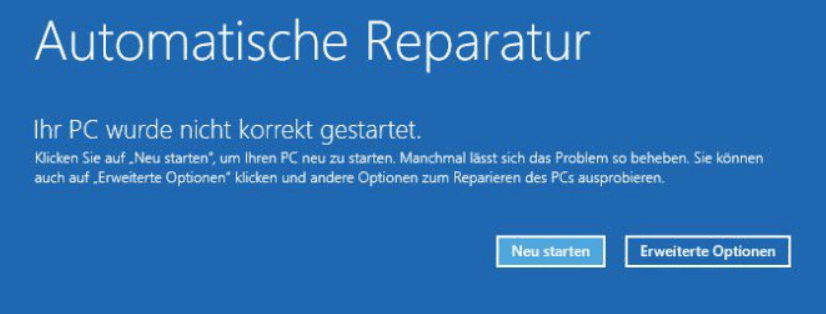
Schritt 2. Geben Sie WinRE nach Erweiterte Optionen ein.
Schritt 3. Als nächstes gehen Sie zu Problembehandlung> Erweiterte Optionen> Automatische/Startreparatur. Anschließend diagnostiziert das Windows 10 Start-Reparaturwerkzeug automatisch den Acer-Laptop, der auf dem Acer-Bildschirmproblem für Sie steckt.
Tipp: Die automatische Reparatur von Windows kann manchmal nicht mehr funktionieren. keine Sorge! Für jedes Problem gibt es eine Lösung. Sie können Lösungen aus diesem Handbuch finden: Windows 10/8: Windows Automatische Reparatur funktioniert nicht.
Lösung 5: Boot Acer im abgesicherten Modus
Der Sicherheitsmodus ist ein nützlicher Diagnosemodus, der darauf abzielt, Computerprobleme einschließlich Hardware- und Softwareproblemen zu lösen. Während Ihr Acer-Laptop auf dem Acer-Bildschirm steckt und Sie das Gerät nicht mit einem normalen Modus starten können, ist die Eingabe des Sicherheitsmodus für Sie ein realisierbares Reparaturprogramm.
Schritt 1. Wiederholen Sie den zweiten Schritt in der Lösung 4, um Windows einzugeben, um die Umgebung wiederherzustellen.
Schritt 2. Klicken Sie auf Problembehandlung> Erweiterte Optionen> Starteinstellungen.
Schritt 3. Drücken Sie F4, F5 oder F6, um den abgesicherten Modus mit der Netzwerk- oder Eingabeaufforderung entsprechend Ihren Anforderungen zu aktivieren.
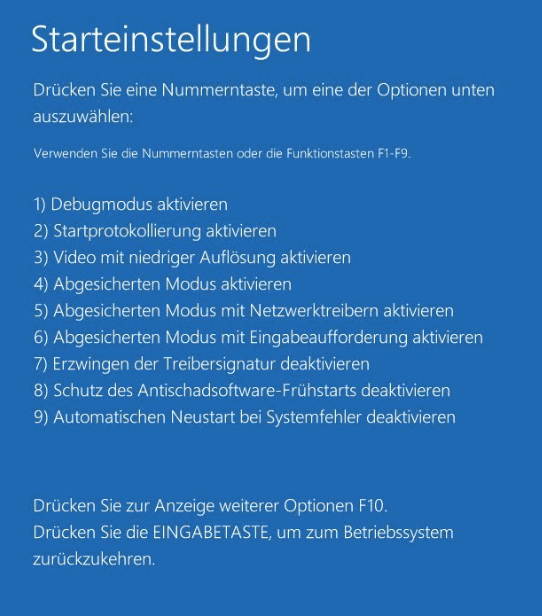
Sie können dann eine dritte Anti-Virus-Software herunterladen, um das Virus oder die Malware auf dem Gerät zu erkennen und zu löschen. Wenn Sie auf einen langen Laptop stoßen, der nach dem Installieren von Software oder dem Herunterladen einiger Dateien auf dem Bildschirmproblem steckt, versuchen Sie, sie zu entfernen, um festzustellen, ob sie für Sie geeignet sind.
Lösung 6: BIOS- oder UEFI-Einstellungen zurücksetzen
Die falschen BIOS-Einstellungen können auch der Grund sein, warum der Makro-Cer-Laptop auf dem Akne-Bildschirm steckt. Wenn Sie beim Starten des Acer-Laptops auf Probleme stoßen, können Sie ihn auf die Standardeinstellungen zurücksetzen.
Schritt 1. Drücken und halten Sie den Netzschalter für etwa 15 Sekunden lang gedrückt, bis Ihr Computer vollständig geschlossen ist.
Schritt 2. Strom auf dem Computer. Nachdem das Acer-Logo angegeben ist, drücken Sie F2, um den BIOS sofort einzugeben.
Tipp: Drücken Sie F2, damit Sie in den meisten Acer-Laptops das BIOS-Menü eingeben können. Wenn Sie den älteren Modell Acer-Laptop verwenden, können Sie F12 oder Del drücken.
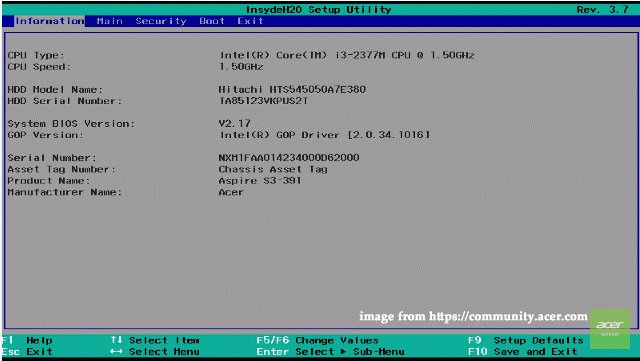
Schritt 3. Drücken Sie F9 und drücken Sie die Eingabetaste, um die Standardkonfiguration zu laden.
Schritt 4. Drücken Sie F10> Klicken Sie auf die Eingabetaste, um zu speichern und zu beenden.

Links
- Wie installieren Sie Windows-Updates mit PowerShell?
- God of War Ragnarok PC: Ist God of War Ragnarok auf dem PC?
- Facebook Messenger Benachrichtigung wird nicht verschwinden?
- TikTok-Videoqualitätseinstellungen: So erhalten Sie eine gute Qualität auf Tiktok
- 192.168.100.1 Admin anmelden: Fehlerbehebung mit Verbindungsfehler
Themen
MiniTool® Software Ltd. ist ein professionelles Software-Entwicklungsunternehmen und stellt den Kunden komplette Business-Softwarelösungen zur Verfügung. Die Bereiche fassen Datenwiederherstellung, Datenträgerverwaltung, Datensicherheit und den bei den Leuten aus aller Welt immer beliebteren YouTube-Downloader sowie Videos-Bearbeiter. Bis heute haben unsere Anwendungen weltweit schon über 40 Millionen Downloads erreicht. Unsere Innovationstechnologie und ausgebildeten Mitarbeiter machen ihre Beiträge für Ihre Datensicherheit und -integrität.









![[Offiziell] VLC Media Player für Windows 11 herunterladen & Probleme beheben](https://mnd-assets.mynewsdesk.com/image/upload/ar_16:9,c_fill,dpr_auto,f_auto,g_sm,q_auto:good,w_746/atvzcabmlfx9rnimq1na)